Приложение для управления частотой процессора андроид. KeddrOlab эксперимент. Чуть помедленнее кони. Понижение максимальной частоты процессора смартфона Samsung Galaxy S II. Какие бывают CPU governor
Несомненно, основной проблемой при эксплуатации современных мобильных устройств можно назвать нехватку автономности. Всем нам хотелось бы, чтобы смартфон или планшет работал дольше без подключения к зарядному устройству. Однако мы видим, что эта проблема неохотно решается производителями, прогресса в технологиях аккумуляторов практически не наблюдается. Можно сказать, что проблема глобальная. “Тормозной” Андроид, “супероптимизированная” iOS, “быстрая” WP7, “экзотическая” MeeGo – вне зависимости от используемой платформы мы слышим недовольство пользователей временем работы девайсов при активном использовании.
В очередной раз я позволю себе высказать мнение, что при одинаковых милиамперчасах в батарее, при одинаковых задачах, схожей интенсивности использования сетевых интерфейсов, при совпадающем количестве фоновых сервисов и главное при одинаковом времени работы с включенной подсветкой экрана, время автономной работы устройств на разных платформах примерно одинаковое. По крайней мере, в смартфонах точно так и есть. Я могу утверждать это на основании личного опыта эксплуатации. Время от времени всплывающие в интернете скриншоты “рекордных” показателей времени автономной работы, когда устройства (вне зависимости от платформы), эксплуатируют в основном в щадящем и спящем режимах только подтверждают мою правоту. Любой современный смартфон, на любой платформе, можно спокойно разрядить за 4-6 часов. В тоже время, он сможет проработать/пролежать около 5-6 дней в спящем режиме с синхронизацией и редкими включениями экрана.
Однако стоит отметить, что все-таки, некоторые незначительные улучшения в виде увеличения автономной работы современных флагманов на Android, присутствуют. Это достигается благодаря уменьшению техпроцесса производства процессоров и чипов, улучшению эффективности их работы в плане улучшения быстродействия без повышения энергопотребления, некоторому незначительному увеличению емкости базовых батарей, применению энергосберегающих технологий в дисплеях, оптимизации операционной системы, наконец. Ведь что-то происходит и внутри быстроразвивающегося Android? В принципе, можно сказать, что между устройствами первого и второго поколения, особых различий не наблюдалось. Однако сейчас, когда мы имеем на руках третью волну устройств и готовясь к четвертой, мне кажется можно говорить о таком явлении. Это заметно и я могу назвать количественный прирост в автономности “новых” устройств – примерно 10-20%.
Все вышеперечисленное справедливо и для текущего флагмана платформы – телефона Samsung Galaxy S II. По сравнению с предыдущей моделью, автономность тут также несколько повышена. Конечно, можно было бы списать это улучшение на увеличенный аккумулятор – как раз на 10%. Однако, принимая во внимание процессор с двумя ядрами, увеличившуюся частоту его работы, больший размер экрана и заметно возросшую производительность, я бы сказал, что кое-какая оптимизация присутствует. И все-же, как нам еще увеличить автономность устройства в режиме активной эксплуатации?
SGS2 очень мощное устройство. Я бы даже сказал, что слишком мощное. Всегда ли эта мощность нам необходима? Даже без всяких экспериментов можно предположить, что нет. Но давайте проверим данное утверждение на практике. Мы решили попробовать уменьшить максимальную рабочую частоту основного процессора и посмотреть, как это отразится на ощущениях от работы девайса. При этом, мы планировали жесткое использование девайса, чтобы установить его максимальную автономность при максимуме нагрузки . Кроме того, давайте посмотрим, нужны ли нам эти гигагерцы , которыми нас кормят производители? ЕСТЬ ЛИ В ЭТОМ СМЫСЛ? То есть, мы попробуем найти комфортный порог понижения частоты процессора.
Ну, думаю, что цель эксперимента понятна, приступим к его реализации.
Итак, как мы галактику тормозили
Первой нашей задачей было правильно оседлать двухядерную двухголовую упряжку горячих жеребцов-близенецов Exynos. Для этих целей было выбрано ядро с возможностью оверклокинга, которое работает на прошивке Revolution HD 3.1.1 и называется RAGEmod. Также подойдет любое другое ядро с возможностью изменения параметров работы процессора, например Siyah Kernel. Для непосредственного управления процессором, была использована программа SetCPU (вожжи и оглобля на первой схеме), при помощи которой, кони были взяты под уздцы – был установлен верхний порог частоты центрального процессора в 800 МГц.


Почему было выбрано именно это значение? Оно было определено экспериментальным путем, как минимально необходимое для нормальной работы большинства игр на Android. Естественно, это понятно – игры самый ресурсоемкий процесс. И при частоте процессора в 800 МГц еще не заметны никакие торможения, в основном все всегда работает нормально.
О результатах полевых испытаний, рапортует наш специальный корреспондент, младший научный сотрудник Московского подразделения KeddrOlab Александр Куренков:
Недавно, благодаря нескольким читателям кеддра и обычной логике, я решил вместо повышения букв и цифр возле надписи Apple перейти на операционку Android. Естественно выбор пал на одну из самых мощных моделей на рынке – Samsung Galaxy S2. Учитывая, что я еще учусь в школе, так совпало, что телефон я купил на каникулах. Он был дома, всегда в сети WiFi и около розетки. Мне, сначала, вполне хватило того что показывали графики (~4-5 часов в режиме жесткого использования) – ведь я еще не понимал что и где – изучал ОС. Когда дело дошло до будних дней, я подумал что телефон будет жить на уровне айфона (ну под WiFi я особой разницы не заметил, т.к. время пролетало довольно быстро), но все оказалось совсем не так! В первый день, я решил просто посмотреть, что будет и использовал его в “обычном режиме” для будних дней, но, когда я стал наблюдать за батареей, я понял, что такими темпами он не доживет до обеда. Пришлось сокращать нагрузки, пытаться им вообще не пользоваться. Все равно где-то к вечеру у меня в течении 2-3 дней оставалось 5% (в обед заряжал по 25-30%). Что я, собственно, делал:
1. Интернет (ICQ, vk, twitter, немного youtube) ~20-30 минут;
2. Игры (пара минут на все-таки хотелось провести за игрушками) ~ 5-10минут;
3. Камера (ну тут понятно, что нужно было заснять какую-то информацию) ~2-3 снимка в день.



Подумав и посмотрев на свой график использования я понял, что телефон использует полностью свою мощность довольно часто, ведь играю я не в змейку, а в 3D-игры. Надо было с этим что-то делать. Сначала я вспомнил что Android – открытая система и тут можно разгонять процессор (следовательно и понижать частоту тоже), потом посоветовался с Владиславом и уже вечером частоту максимального порога для процессора я закрепил на отметке 800 MHz. Помогло, телефон стал жить в режиме “как всегда” дольше. Так что если вас не устраивает сколько работает ваш зверек – можете попробовать понизить частоту. Второй вариант – усиленная батарея.
Я также посидел несколько дней с ограничением максимальной частоты процессора 800 МГц, наблюдая некоторую экономию в использовании батареи при своем обычном использовании.
В игры я не играю, в отличии от Александра, поэтому мне в основном хватает одного заряда на 12-13 часов. На 800 МГц я выходил на 14-15 часов. Естественно, подобная оценка очень субъективна, но я старался давать примерно одинаковые нагрузки, включая экран телефона с определенной переодичностью и совершая свои обычные действия – просмотр почты, твиттера с переходом по ссылкам и просмотром онлайн-видео.


Однако, я пошел еще дальше и решил настроить систему профилей, которая регулировала бы работу процессора в зависимости от текущей ситуации, благо программа SetCPU позволяет настроить определенное количество подобных профилей. Кроме того, я решил понаблюдать за частотами и энергопотреблением смартфона, чтобы понять, какую реальную выгоду дает такая тонкая настройка.
Вот что у меня получилось:


Как вы видите, я получаю максимальное быстродействие аппарата за счет разгона процессора до 1,4 ГГц во время зарядки от сетевого БП и использую штатные 1,2 ГГц при зарядке от USB ПК или ноутбука. При работе от батареи, максимальная частота работы процессора постепенно понижалась такими шагами:
100-70% – 1200 МГц
70-50% – 1000 МГц
50-30% – 800 МГц
Ниже 30% – 500 МГц
Можно сказать, что я не испытывал каких либо неудобств при использовании телефона от подобного понижения максимальной частоты работы процессора. Единственное, на последнем этапе при ограничении в 500 МГц можно было заметить слабые лаги системы при сложных задачах и прокрутке рабочего стола с трехмерным эффектом (Go Launcher EX).
Выводы после эксперимента:
1. Понижение максимальной рабочей частоты процессора для SGS2 до 800 МГц, практически не приносит ощутимых неудобств при работе с телефоном, даже в трехмерных играх. Воспроизведение видео также происходит без проблем. Однако запись видео в 1080р с камеры, может происходить с подергиваниями
2. Понижение максимальной частоты процессора до 500 МГц еще можно переносить, если вы особо не нагружаете смартфон и вас не беспокоит наличие лагов при прокрутке. Играть в игры на данной частоте уже невозможно из-за заметных тормозов.
3. Огромных выгод от понижения максимальной частоты работы процессора в SGS2 вы не почувствуете, так как на самом деле, большую часть времени смартфон функционирует на 200 МГц, эта же частота используется во время сна аппарата, когда экран выключен. При прокрутке столов, меню, запуске программ, частота процессора повышается до 500-800 МГц, иногда до 1000 МГц. И только при съемке видео в 720-1080р и играх, рабочая частота поднимается до штатного максимума в 1200 МГц.


Поэтому, экономию от понижения верхнего порога используемой частоты процессора вы почувствуете только если очень интенсивно используете аппарат для сложных задач, часто снимаете видео и много играете в игры. Например, я также могу предположить, что будет определенная экономия при продолжительной работе GPS навигации (не проверялось). Если, при стандартных условиях работы процессора, вы сейчас имеете намного больше 12 часов автономной работы, например 15-20 и более – вам даже не стоит затевать подобные игры с частотами. А вот, если вы используете смартфон очень активно и имеете текущую автономность менее 8-10 часов, то сможете при помощи подобных изощрений получить дополнительные час-полтора работы от батареи. Согласитесь, в некоторых ситуациях это вполне весомая прибавка.
Пробуйте, экспериментируйте, к счастью, процедура понижения частоты процессора абсолютно безопасна. Единственное, с чем вы можете столкнуться – это тормоза системы и лаги интерфейса.
Лучший результат максимального времени работающего экрана, из виденных мною на стандартной батарее, был получен несколько дней назад на прошивке RevolutionHD v3.1.1 с ядром Siyah Kernel 2.2 nolog:






В продолжение этой статьи, анонсирую следующую тему для 3-й серии KeddrOlab ScreenCast, который постараюсь выдать через несколько дней: использование и настройки программы SetCPU, типы профилей процессора (CPU governors), overclocking & undervolting.
Если вы нашли ошибку, пожалуйста, выделите фрагмент текста и нажмите Ctrl+Enter .
Наверняка многие пользователи устройств на Андроид сталкивались с вопросом быстродействия системы. Например, планшет может не справляться с несколькими одновременно запущенными приложениями, или во начинает тормозить графика. Помимо объёма оперативной памяти, на эти показатели существенно влияет тактовая частота процессора вашего устройства.
Лучше всего для разгона подходят сторонние приложенияДаже если некоторое время назад ваш Android-планшет был флагманом в своей нише, прогресс не стоит на месте, и новые программы и игры требуют всё больше и больше ресурсов оборудования. С другой стороны, это ещё не повод менять устройство на более быстрое (и дорогое!), поэтому есть смысл подумать о разгоне процессора.
Для этой процедуры разработаны специальные приложения, их можно найти и скачать в Google Play. Программы для Андроид, на примере которых мы расскажем, как разогнать ЦП, довольно просты в использовании, но для их корректной работы нужны root-права - права суперпользователя, позволяющие менять инженерные настройки, доступ к которым обычно ограничен для пользователей.
Программа AnTuTu CPU Master
Доступна на Google Play как в платной, так и в бесплатной версии. Функционал первой немного шире, но для нашей основной задачи вполне подойдёт и . После установки и запуска программы мы сразу же видим главное окно.

Значение на зелёном фоне - это текущая частота. Ниже расположены ползунки, регулирующие максимальное и минимальное значения. Чтобы ускорить работу операционной системы в целом, нужно увеличить минимальное значение частоты. Максимальное число эта программа поменять не сможет.
После установки нужных значений необходимо сохранить настройки и перезагрузить планшет, чтобы применить их.
SetCPU
Аналогичным образом работает и приложение SetCPU для Android. При его запуске мы видим две кнопки: стандартный разгон ЦП и переход в расширенные настройки. Основная функция реализована примерно так же, как и в предыдущем примере: значение текущей частоты, меняющееся в реальном времени по мере запуска или остановки каких-либо процессов, и возможность регулировки пороговых значений.

Кроме этого, программа SetCPU имеет ещё несколько сопутствующих полезных функций. В ней можно не только разогнать, но и создать профили частоты, которые будет использовать процессор. Вы сможете при необходимости переключаться между заранее , а также задавать смену профиля в зависимости от условий использования: например, снижать частоту при низком заряде батареи.
Пользоваться расширенными функциями этой программы лучше только опытным пользователям Андроид, поскольку регулировать уровень энергопотребления для каждой конкретной частоты возможно, только если пользователь отдаёт себе отчёт в том, к чему может привести каждое его действие.
За и против разгона процессора
К плюсам этой процедуры можно отнести:
- несомненно, повышение производительности и быстродействия устройства;
- быструю и плавную работу ресурсоёмких игр и программ.
Но есть и некоторые минусы, которые могут сделать работу вашего планшета менее комфортной:
- увеличение частоты неизбежно приведёт к повышению энергопотребления, поэтому будьте готовы к непривычно быстрой разрядке батареи;
- также повысится теплоотдача, то есть устройство будет греться сильнее обычного, даже при не очень высокой загрузке.

Меры предосторожности при разгоне процессора
Помните - каждое устройство индивидуально, и прежде чем думать о разгоне ЦП на Андроид, поищите информацию, касающуюся вашей модели: может быть, именно ее разогнать не получится. Например, если ваш планшет снабжён одноядерным процессором с , то его разгон не даст заметных результатов. В целом разумное повышение должно составлять не более 20–25% от первоначальной цифры. Неоправданно высокие значения могут повредить вашему устройству.
Разгон процессора в любом случае приведёт к сокращению времени автономной работы устройства: работая на высокой частоте, процессор будет расходовать больше энергии. Впрочем, у этого фактора есть и другая сторона: с помощью этих же программ вы можете продлить время работы батареи, если понизите пороговые значения частоты. Это актуально для тех, кто не пользуется ресурсоёмкими программами, нечасто играет в игры, но высоко ценит автономность. Ведь большинство стандартных процессоров на наших Андроид-устройствах вполне способно работать на средних значениях частоты без всякого разгона.

Заключение
Итак, если вы приняли решение ускорить работу своего устройства, любая из вышеописанных программ поможет вам в этом - конечно, при условии . Более того, они могут быть полезными даже для тех, кто не решится на эту процедуру: ведь с их помощью можно не только повышать, но и понижать частоту, тем самым экономя расход энергии. А как вам помогли эти программы? Расскажите о своём опыте в комментариях.
Данная статья – продолжение цикла, цель которого – максимально увеличить время автономной работы Android-устройств при помощи программной настройки. На этот раз мы разберемся с режимами работы процессора, энергопотреблением экрана а также попытаемся побороть нежелательную «невидимую» активность.
Напомним, что с основной информацией и о беспроводных интерфейсах мы уже поговорили в .
Что ж, приступим. Начнем с изменения частоты и режима работы центрального процессора. Сразу оговоримся, что при неосторожности в ручной настройке частоты работы процессора Android-устройства возможны зависания, нестабильная работа, теоретически – полный выход устройства из строя. Так что любые действия следует совершать предельно осторожно и с понимаем того, что делается. Все современные устройства, и Android-девайсы в том числе автоматически управляют динамикой работы процессора в зависимости от возлагаемых на него нагрузок. Но не всегда изначально это происходит полностью правильно и оптимально, а потому расход заряда аккумуляторной батареи может быть не самым экономным. Таким образом, ручное изменение частоты работы центрального процессора может дать заметный прирост времени автономной работы, особенно это актуально для самых современных устройств, в которых частота центрального, часто четырёхъядерного процессора может достигать 1.5 ГГц и больше. Удобнее всего регулировать частоту работы процессора при помощи программы SetCPU. Для её работы потребуется Root-доступ, как, впрочем, и при любой тонкой настройке операционной системы и ядра. В данном приложении без труда можно настроить изменение частоты процессора по профилям – например, при выключении экрана или при снижении заряда аккумуляторной батареи ниже определенного уровня. Однако снижать частоту процессора для заметной прибавки во времени автономной работы следует хотя бы на 25%, а лучше – еще больше. Незначительные изменения, на 10-15%, могут и не дать заметного результата. Определить же, есть ли проблемы со штатным управлением частотой работы центрального процессора и оценить нагрузку на него на протяжении отрезка времени можно при помощи Android System Info, во вкладке System -> CPU.
Если заметную долю времени занимает работа процессора на высоких частотах, при этом ресурсоёмкие приложения и игры активно не используются, значит работать есть над чем. Стоит обратиться за графиками загрузки центрального процессора, которые могут быть составлены мониторинговыми программами, вроде SystemPanel или PowerTutor. Если процессор не загружается каким-либо процессом или приложением, которые могут повышать его частоту, значит, штатный режим динамического управления частотой центрального процессора работает неправильно. Это можно исправить установкой SetCPU и ручной установкой определенных режимов работы процессора. Подробнее с режимами работы ядра мы разобрались в . В целом же нужно понимать, что чем ниже средняя частота работы процессора, тем менее отзывчив пользовательский интерфейс Android-устройства и ниже быстродействие, так что подбирать комфортным режим нужно самостоятельно и индивидуально, предварительно протестировав несколько различных предустановок. Для примера лишь приведем, что с 1 ГГц процессором, который установлен в Samsung Galaxy S, удалось добиться следующих результатов: режим ondemand 100-800 МГц увеличил время автономной работы приблизительно на 15-20%, ondemand 100-400 МГц для просмотра фильмов, увеличил это самое время на 30-40%, причем в любом из перечисленных режимов зависаний не наблюдалось.
Теперь давайте поговорим об экране мобильного Android-устройства. Как известно, это один из основных потребителей энергии. Его потребление зависит от таких параметров, как физический размер, разрешающая способность в пикселях, тип матрицы, уровень яркости, а также время включенной подсветки после прекращения активной работы с устройством. На данный момент производители используют такие основные типы матрицы, как IPS, TFT-LCD, SCLCD и OLED (AMOLED или SuperAMOLED). Наиболее экономичными в плане потребления энергии при соблюдении определенных условий, о которых поговорим чуть ниже, являются экраны на основе органических светодиодов SuperAMOLED и их вариации (SuperAMOLED Plus, SuperAMOLED HD). Экономия достигается за счет того, что общая подсветка матрицы отсутствует, светятся сами точки на экране, и, таким образом, для отображения черного цвета необходимые участки экрана просто-напросто отключаются. Так что значительное влияние на энергопотребление оказывает отображаемая на дисплее картинка – чем больше черного цвета и темных оттенков, тем меньше расход заряда аккумуляторной батареи. Для лучшего понимая, что именно происходит, приведем несколько графиков, на которых сравнивается энергопотребление экранов на органических светодиодах и классических жидкокристаллических панелей:
Как видите, в случае, если в вашем устройстве экран на органических светодиодах, то рациональнее использовать тему с преобладанием чёрных и тёмных тонов и температурой цветов выше 6500К:
Желательно свести к минимуму использование белого фона и светлых тонов в программах, применять более тёмные оболочки.
Яркость дисплея также играет немаловажную роль, её уровень заметно связан с временем автономной работы Android-устройства. Средние показатели таковы, что при уровне яркости 10-30% энергопотребление практически не изменяется, при уровне 30-50% - энергопотребление увеличивается на 10-20%, 70-100% - заметно увеличивается энергопотребление, до 50%. Конечно же, это усредненные показатели, и для каждой отдельно взятой модели они могут отличаться. Наибольшую экономию, соответственно, дает значение до 30% яркости – без слишком заметного время удобству использования девайса. В большинстве современных устройств предусмотрена автоматическая регулировка яркости в зависимости от условий внешнего освещения. Естественно, это, с одной стороны, в некоторой степени экономит заряд аккумуляторной батареи в сравнении с постоянным максимальным уровнем яркости, но в то же время, потребление энергии выше, чем при фиксированном значении в 30% - просто потому, что иногда уровень яркости будет подниматься до 80-100%, например, на улице под прямым солнечным светом. Также немаловажную роль играет правильность и скорость срабатывания датчика, который воспринимает информацию об уровне внешнего освещения (иногда время реакции на изменение яркости слишком долгое), а также распорядок дня пользователя (более частое использование мобильного устройства на улице или в помещении и такое прочее). В целом, можно опытным путём определить, что выгоднее, походим несколько дней с автоматической регулировкой, и несколько – с фиксированным установленным уровнем яркости экрана.
Теперь давайте приступим к еще одному очень важному вопросу, решив который, можно заметно увеличить время автономной работы. Мы уже говорили о так называемой «невидимой» активности. Суть её в том, что некоторые приложения и процессы, работающие в фоне, могут «будить» устройство из режима сна, не давая перейти в режим энергосбережения. Это, например, приложения, постоянно «общающиеся» с сетью, вроде различных клиентов для социальных сетей, сервисы мгновенных сообщений, виджеты с прогнозами погоды, музыкальные плееры при прослушивании музыки, программы мониторинга с высокой частотой обновления показателей, приложения с ошибками в программном коде и так далее. Перед применением какого-либо способа устранения «невидимой» активности, советуем для начала просто перезагрузить устройство, особенно если эта активность достаточно значительная с показателем «Running» на уровне до 100%. Если это не помогло, прибегаем к сторонним приложениям.
Устанавливаем SystemPanel. Ставим галку возле «Включить Мониторинг» в Меню -> Настройки. Остальные галки можно поставить по желанию, описание пунктов интуитивно понятно. Таким образом, включается мониторинг активности приложений, а в системной области появляется значок программы. Теперь нужно оставить мобильное устройство в бездействии на некоторое время, лучше и удобнее всего – на ночь. После прошествия отрезка времени, заходим в Меню -> Мониторинг, и нажимаем кнопку «История». На экране будут построены графики. Сверху можно задать интервал вывода информации. Например, если производили мониторинг ночью, можно выставить 8 часов.
Разберемся с графиками.
Зарядка аккумулятора – отображает разряд аккумуляторной батареи.
Использование устройства – отображает использование мобильного девайса с включенным экраном.
Активность CPU – показывает загрузку процессора за всё время мониторинга, в том числе в режиме сна. При этом, загрузка до 1% системными процессами в режиме сна – это вполне нормально для большинства устройств, а вот больше 1% - лишняя активность, причину которой мы и будем искать. Находясь в «Истории», нажимаем кнопку «График» и выбираем «Топ-приложения». На экране будет отображен список всех приложений и процессов, отсортированный по степени загрузки центрального процессора.
На наиболее активные процессы можно нажать и увидеть информацию о них, внизу – историю потребления энергии в виде графика. Можно нажать кнопку «Сравнить» и увидеть ниже общие графики. То есть, можно сравнить график одного процесса с графиками всех процессов и узнать «вклад в общее дело» по разрядке аккумуляторной батареи. Не забываем, нас интересуют периоды, когда экран устройства был выключен. Данная функция полезна, когда были редкие, но сильные пики активности. При этом такой процесс может быть и не в начале списка «Топ-приложений». Пункт «Системные процессы» разбит на множество мелких, и, при желании, можно поискать названия наиболее активных, чтобы узнать, за что они отвечают, сравнить с активностью таких же процессов на аналогичных устройствах. Для примера, приведем график, показывающий, что Taskkiller проявляет излишнюю активность:
Однако, в целом, это слишком небольшая активность, так что она не приведет к серьёзному расходу энергии. А вот еще один график из данной программы, по которому ясно видно, что MyTracks слишком активно загружает центральный процессор устройства во сне:
Можно установить приложение PowerTutor, которое в реальном времени хорошо отображает энергопотребление программ и процессов в фоне, как суммарно, так и для каждого отдельно взятого приложения:
Также PowerTutor строит графики потребления для каждого приложения, накапливает статистику, что позволяет по всплеску активности на графике центрального процессора в режиме сна вычислить «того, кто не спит», то есть будящий процесс. Потреблению в мВт доверять слишком сильно не стоит, скорее надо оценивать относительные показатели.
Подойдет также и программа OSMonitor. Она может наблюдать за активностью приложений, в том числе в режиме сна устройства.
В данной программе в первую очередь нужно обращать внимание на UTime, который показывает, насколько программа или процесс активна, в том числе «во сне» устройства. Программы, которые имеют высокую частоту обновления, или которые «не засыпают», будут иметь повышенный показатель UTime, который, к тому же, будет быстро расти. Для определения повышен UTime или нет, отталкиваемся от общего UTime системы, то есть возможного максимума. Не следует забывать, что на показатель UTime для процесса «Контакты» или «Набор номера» влияет время разговора, «Клавиатура» - как часто на экране мелькает поле для ввода символов (в том числе, если на рабочем столе установлен виджет поиска).
Также можно воспользоваться «Журналом аккумулятора», в меню по очереди выбрав «Использование CPU», «Частичное пробуждении» - виновники «бессонницы» будут вверху списка.
Если такими методами, удалив или отключив ненужные приложения и процессы, которые «будят» устройство, не удалось до приемлемого уровня снизить значение «невидимой» активности, то проделываем следующие последовательные шаги. После выполнения каждого из них, естественно, проводим мониторинг «невидимой» составляющей активности устройства, и если она не уменьшилась, то переходим к следующему пункту.
Во-первых, удаляем все виджеты с рабочих столов, программы-значки с информационной строки, также удаляем (а еще лучше – «замораживаем» при помощи Titanium Backup) приложения, которые были установлены после периода, когда «невидимая» активность была нормальной.
Далее, производим сброс к заводским настройкам, то есть wipe. Не забываем сделать резервные копии при помощи всё того же Titanium Backup, форматируем SD-карту средствами операционной системы мобильного устройства. Если после полной очистки и сброса к заводским настройкам «невидимая» активность «угомонилась» - значит, проблема была в установленных приложениях. Логично, восстанавливаем их по одному, и постоянно следим за уровнем «невидимой» активности, пока не вычисляем конкретное приложение, вызывающие проблемы. Если же после сброса уровень «невидимой» активности остался прежним, то пробуем отключить приложения от производителя – они общим сбросом не удаляются. Отключить автозагрузку приложений можно при помощи Autostarts – тогда выбранные программы можно будет запускать только вручную. Можно прибегнуть к уже упомянутой «заморозке» при помощи Titanium Backup «до лучших времен».
Если проделанные действия не привели к желаемому результату, то следует обратить внимание на прошивку и ядро устройства, возможно придется перепрошиться на альтернативную версию (это может быть как самая новая, так и более старая официальная прошивка, или же вовсе кастомная сборка – но в таком случае помните о потере гарантии).
В том случае, если смена прошивки также ничего не дала, то, скорее всего, проблемы аппаратного плана. Полностью заряжаем аппарат, после чего выключаем его на всю ночь, не вынимая аккумуляторную батарею. Утром включаем и проверяем уровень заряда. Саморазряд за ночь не должен превышать 1-3%, и если разряд всё такой же сильный, как перед зарядкой, то проблема точно аппаратная – нужно обратиться в сервисный центр.
Отметим, что в целом, не стоит «ловить» показания индикатора вплоть до 1-2%, и тем более сравнивать их между разными смартфонами или планшетами, и даже между вчерашними и сегодняшними показателями. Величина эта весьма относительна, и может зависеть от большого количества факторов. Главное – создать приблизительное представление о потреблении энергии устройством. В целом же, проделав описанные в данном небольшом цикле статей операции, можно увеличить время автономной работы, в зависимости от устройства, от 30-40 до 150-200% (да, именно, на 200%, то есть в три раза). Желаем вам удачи и подольше пользоваться любимым Android`ом «без розетки»!
Многим интересно знать, что находится внутри вашего смартфона, его скрытые возможности. Для этого используют программы мониторинга вашей системы. Более того, многим будут необходимы такие приложения в случае поломки устройства или его некорректной работы. Сегодня мы разберем наиболее полезные и качественные.
System Monitor


Это одно из лучших, возможно, лучшее приложение мониторинга вашей системы, имеющее красивый, интуитивный дизайн. Приложение состоит из различных вкладок, где можно просмотреть практически всю основную информацию о смартфоне с красивой анимацией мониторинга. Также имеются различные кольцевые графики. Например, график частот GPU отображает количество часов, проведенных устройством на различных частотах и в глубоком сне по убыванию – очень информативно, полезно и выполнено стильно и красиво. При зарядке устройства приложением прогнозируется его полная зарядка с учетом проведенного анализа.


OS Monitor функционально полностью отличается от System Monitor – имеется всего четыре вкладки: «Процессы», «Соединения», «Разное», «Журнал». Во вкладке «Процессы», как вы догадались, отображаются все запущенные процессы и загрузка ими процессора в процентах. Во вкладке «Соединения» отображается журнал всех соединений, которые проводились: указывается протокол, а также локальный/внешний IP. Во вкладке «Разное» — все основные характеристики устройства, а в «Журнале» отображаются все события, которые происходят в вашем смартфоне.
Приложение подойдет для тех, кому интересны интернет-соединения и различные действия, производимые программами на вашем устройстве.


Данное приложение больше похоже на прошивку для разработчиков. Да, интерфейс выполнен явно не с учетом «отдыха» для глаз пользователя. Основная задача данного приложения – информативность. Здесь вы можете узнать гораздо больше информации, нежели в любом другом подобном приложении: температура вашей батареи, анализ свободного места внутреннего/внешнего накопителя, нагрузка процессора и памяти, качество сети, скорость Wi-Fi-соединения, информация о состоянии NFC/Bluetooth, ваше точное местоположение и другое. И все это лишь касаемо устройства. А ведь в запасе еще информация о программном обеспечении. Можно также установить виджеты на рабочем столе или в разделе уведомлений, имеется возможность проверки работы различных датчиков, встроенных в устройство.


Представляет собой различные мини-виджеты, которые в реальном времени проводят анализ вашего устройства и отображаются на экране в удобном для вас месте. Можно настроить практически всё. В мини-виджет можно добавить огромное количество информации, начиная загрузкой процессора и заканчивая типом сетевого подключения. Можно также добавлять/удалять различные индикаторы, которые представляют собой разноцветную шкалу: индикатор частоты процессора, скорость закачки, уровень Wi-Fi-сигнала и т. д.
Вы можете редактировать внешний вид виджета: тексту задаются различные цвета, настраивается ширина/высота плашек и т. д.


Приложение служит для информирования пользователя о состоянии памяти вашего устройства. Оно представляет собой продвинутый файловый менеджер, где вы можете подробно в деталях ознакомиться со статистикой памяти вашего устройства. Во вкладке «диаграмма диска» имеется продвинутая диаграмма, имеющая подуровни, представляющие собой переход из одной папки на другую, внутри круговой диаграммы имеются диаграммы следующего, более «низкого» уровня, при переходе на которые также появляется круглая диаграмма с разделением на уровни до тех пор, пока не дойдем до точки назначения. Во всем остальном приложение имеет стандартные возможности.
Приложение: Диски, Хранилища и SD карты Разработчик: Mobile Infographics Категория: Работа Версия: 1.7.3.3 Цена: Бесплатно/99 руб. Скачать: Google PlayВ этой статье я расскажу, как разгон процессора android влияет на вашего зверька. Разгон процессора android: с этим справится даже ребенок, если будет придерживаться четких указаний этой статьи.
Зачастую владельцы Android-смартфонов выражают недовольство производительностью своих девайсов и начинают задумываться о разгоне своего аппарата. Для начала дадим определение самому понятию разгона процессора. Разгоном процессора (overclocking) именуется принудительная работа в нестандартном режиме (в первую очередь это режимы работы при повышении частоты). Подобный разгон будет целесообразным в двух случаях.
Первый случай – это желание пользователя получить максимум отдачи от своего аппарата, при этом затратив на его покупку минимальное количество денежных средств. В подавляющем большинстве подобных случаев такой разгон относят к категории легких. При этом основной целью является стабильная работа смартфона на протяжении достаточно долгого времени, а не получение максимальной рабочей частоты процессора.
Второй случай – это обычный человеческий азарт, желание выжать из аппарата все возможное и невозможное, превзойдя при этом всех и вся и, тем самым самоутвердиться, зачастую лишь в собственных глазах. Перед началом разгона многие задаются вполне резонным вопросом – опасен ли разгон процессора? Для подавляющего большинства случаев при обеспечении эффективного отвода тепла от разогнанного процессора риск выхода процессора из строя является минимальным. Возможно, после разгона немного сократится срок жизни процессора, но подобным уменьшением можно пренебречь в виду того, что процессор скорее морально устареет, чем сможет выработать хотя бы 50 процентов своего ресурса. В процедуре самого разгона процессора Android-смартфона сложного ничего нет, здесь самое главное понимать, что вы делаете и с какой целью.

Конечно, следует предупредить заранее, что неправильные действия при разгоне процессора могут привести к преждевременной поломке оборудования. Поэтому сразу необходимо четко уяснить, что дальнейшая эксплуатация разогнанного смартфона будет осуществляться исключительно на свой страх и риск. Если вы хотите более-менее безопасно разогнать процессор Android-смартфона, то вам следует приступать к наращиванию тактовой частоты процессора плавно, постоянно контролируя показатели с помощью дополнительного программного обеспечения (это могут быть различные тесты, бенчмарки т.п.). То есть вы должны постоянно осуществлять тестирование вашего процессора на стабильность работы. Полностью безопасно можно повысить частоту процессора лишь на незначительную величину. В этом случае риск сведен практически к нулю, как и необходимость подобного разгона. Сразу хотелось бы предупредить о том, что заниматься разгоном процессоров, имеющих частоту 1ГГц и выше смысла нет, тем более, если это процессоры двуядерные.

Как правило, быстродействие процессора обусловлено его архитектурой и заявленной тактовой частотой. В данном обзоре мы попытаемся подробно описать увеличение частоты процессора смартфона. Но в начале вы должны убедиться, что обладаете Root-правами Android. Для того, чтобы осуществить безопасный разгон нам понадобится программа для разгона процессора android. В этой статье мы рассмотрим несколько подобных программных продуктов. Но перед началом разгона, первым делом вам необходимо установить выбранное приложение на свой смартфон. Если вы опытный пользователь Android-смартфонов, то можете описание процесса установки пропустить и сразу приступить к чтению обзора программ для разгона. Для тех же, кто совсем недавно стал обладателем заветного аппарата, полезно будет изучить несколько способов установки программ на смартфоны с Android. Ниже мы рассмотрим два наиболее удобных способа.
Установка приложений при помощи apk файлов
Первый способ является самым простым. Для установки вам следует первым делом разрешить установку приложений из неизвестных источников. Переходите в меню Настройки/Settings -> Приложения/Application Settings и выставляете галочку рядом с пунктом «Неизвестные источники/Unknown Sources» и нажимаете ОК, как показано на рисунке ниже.



После этого копируете apk файл на SD карточку своего аппарата. Произвести установку приложения из apk файла можно при помощи любого файлового менеджера, который обладает подобной функцией. Одним из таких менеджеров может служить ASTRO File Manager или ES File Explorer. Запускаете менеджер файлов, находите apk файл, выбираете его и устанавливаете при помощи стандартного установщика Android. Вся очередность действий продемонстрирована на фото ниже.



Для максимального упрощения процедуры установки приложений через apk файл существует множество специальных программ, называемых «менеджерами приложений». Самым востребованным из них является SlideME Mobentoo App Installer. Этот менеджер способен в автоматическом режиме просканировать SD карту вашего смартфона на наличие apk файлов. Затем с ее помощью вы быстро, буквально в один клик, сможете осуществить установку любого приложения на свой аппарат.



Если же вам по каким либо причинам установка подобных программ не желательна, то вы можете установить приложение при помощи браузера. Для этого необходимо ввести в адресную строку вашего браузера вот такую ссылку:
«content://com.android.htmlfileprovider/sdcard/ИмяФайла.apk»
После этого процесс установки запустится автоматически.
Установка приложений через Android Market
Вторым способом , не менее популярным является установка интересующих вас приложений с помощью программы Market.
Android Market – это официальный каталог с приложениями для Android.
Он включает в себя тысячи самых различных программ на любой вкус. Программу Market можно обнаружить во всех стоковских и модифицированных прошивках Android. Скорее всего эта программа есть и в вашем девайсе.
Особенность операционной системы Android заключается в том, что она сильно интегрирована в сервисы Google. Поэтому Android Market здесь также не является исключением. Следовательно, что бы иметь возможность пользоваться программой Market, вам необходимо иметь учетную запись на Gmail.
Для того, чтобы установить приложение с помощью программы Market вам необходимо для начала его запустить. При первом запуске программа предложит вам принять лицензионное соглашение и заполнить информацию, связанную с аккаунтом в Gmail. После этого у вас появится возможность полноценного использования программы.



Как видим на фото, приложения Android Market удобно структурированы по категориям. Приблизительно так же, как и каталог с приложениями Android. После выбора конкретного приложения, вам всего лишь необходимо нажать кнопку «принять и загрузить», все остальное система сделает в автоматическом режиме.
Основным преимуществом данного способа установки приложений является возможность автоматически отслеживать обновления. Все приложения, которые устанавливались на ваш смартфон при помощи Android Market, обновляются в буквальном смысле при помощи одного нажатия пальцем. Системой производится автоматический поиск и обновление установленных программ. Но этот способ имеет и один существенный недостаток – большое потребление трафика. Поэтому, если у вас не безлимитный интернет, то лучше осуществить установку запрета на использование мобильного GPRS. Сделать это проще простого, переходите в Настройки -> Беспроводные сети -> Мобильная сеть -> и убираете галочку напротив пункта «Передача данных».

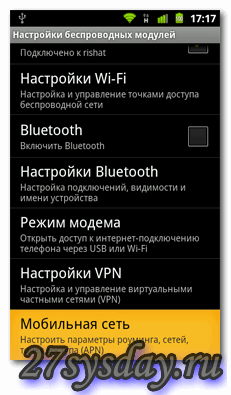

Теперь, когда мы разобрались со способами установки приложений, можем переходить к самим программам по разгону процессора. Первой в списке идет SetCPU.
Программа SetCPU помогает изменять частоту процессора по своему усмотрению. К примеру, если вы хотите увеличить время автономной работы смартфона, достаточно уменьшить тактовую частоту в приложении. Также программа обладает огромным количеством профилей и настроек. В дополнение к этому у программы есть целый набор инструментов, способных автоматизировать работу программу. SetCPU способна в автоматическом режиме понижать частоту процессора при уменьшении уровня заряда аккумуляторной батареи. Уровень при этом пользователь задает сам. Также программа может понизить частоту процессора при приближении температуры к верхнему допустимому порогу. Но это далеко не все ее полезные опции. Утилита SetCPU способна повысить производительность смартфона. При создании собственных профилей, она позволяет устанавливать максимальные и минимальные значения частоты процессора, например, во время отключения экрана или подключении зарядного устройства. Не маловажное значение имеет то, чтобы смартфон имел модифицированное ядро. Так как разгон вряд ли получится при наличии стандартного ядра.
После запуска приложения, экран начинает сразу отображать стандартную частоту работы процессора. Верхний ползунок служит для выставления максимального значения частоты процессора, а нижний – минимального. Здесь же вы можете отрегулировать эти крайние значения. В дополнение к этому SetCPU содержит 6 специальных режимов:
- Ondemand – данный режим позволяет процессору работать на заданной низкой частоте и при необходимости перескакивает на максимальную установленную частоту.

- Userspace – в этом режиме контроль за изменением частоты осуществляется самой программой.
- Perfomance –режим, при котором процессор будет постоянно работать на максимально возможной частоте.

- Conservative – при необходимости процессор может осуществлять пошаговый выход на максимальную частоту работы, если нет необходимость, то он будет работать на минимальной нагрузке.

- Powersave – этим режимом осуществляется установка постоянной минимальной частоты для процессора, которая будет неизменной.
- Interactive – при этом выборе, процессор сможет работать на установленной заниженной частоте, а при необходимости сможет увеличить частоту работы до максимального значения пошагово.

Помимо приведенных профилей, программа позволяет применять дополнительные настройки для очень тонкого изменения различных характеристик в работе процессора.
Еще одна очень полезная программа для разгона процессора андроид -Milestone Overclock. В начале нужно закинуть на карту памяти пакет apk с программой. Затем устанавливаем ее одним из способов, приведенных выше. После запуска Milestone Overcloc на экране смартфона должна появиться приблизительно такая картина:

Нажимаете кнопку «Load module». Программа запросит root-права, разрешаете ей воспользоваться ими. Выбираете пункт «Settings» и устанавливает нужное значение. Затем жмете ОК.

Затем передвигаете ползунок к правому краю до значения «custom», как показано на фото внизу.

Ставите галочку на пункте «Autoload on boot», выходите из программы. Теперь можно запускать уже знакомую нам программу SetCpu, в диалоговом окне выбираете Autodetect Speeds Recommended.

Затем передвигая ползунки, можете отредактировать максимальную частоту (во время нагрузки) и минимальную (во время простоя). В принципе вы можете оставлять всё как есть, в этом случае повысится энергосберегаемость. Галочка Set on boot позволяет сохранять положения ползунков и настроек при включении/выключении смартфона.

Для проведения тестирования стабильности выбранных вами настроек разгона процессора, необходимо воспользоваться утилитой Stress test.
Для этого в программе SetCpu нужно перейти на вкладку «Info» и запустить «Stress test» на 5-6 минут. По окончании этого времени нажимаете клавишу Back и видите окно, в котором система должна сообщить, что тестирование завершилось без ошибок. В случае, если тест был пройден с ошибками, вам необходимо изменить настройки CPU. Возможно вам придется выставить ниже вольтаж или тактовую частоту. После разгона рекомендуем перезагрузить ваш смартфон и проверить сохранились ли выставленные вами настройки.
Как видим, процесс разгона процессора довольно прост. Но вы должны помнить, что все действия по разгону необходимо проводить крайне осторожно, постепенно увеличивая частоту. Обычно при небольшом разгоне процессора на 15-20% увеличение напряжения на нем не требуется. Этот вариант для смартфона является самым безопасным и оптимальным. Ниже приведена ссылка на видео, где описывается программа для разгона процессора SetCpu.







